윈도우 10 그래픽카드 정보 확인하기
그래픽카드는 모니터에 화면을 표시해주는 장치이다. 그래픽카드는 비교적 저렴하고 컴퓨터에 기본 내장된 내장 그래픽 카드와 외장 그래픽 카드로 나뉜다. 누군가 자신에 물어보는 경우가 있다. 그래픽 카드 사양이 어떻게 되냐고?

사양? 그런 질문은 사양하고 싶을 수 있다.(퍽!) 하지만 게임을 할 때나 그래픽 작업을 하려고 할 때 자신의 그래픽 카드 성능이 어느 정도인지 확인하는 방법을 아는 것은 중요하다.
인텔에서 기본으로 제공하는 내장 그래픽이라면 간단한 문서작업과 영상 시청 정도는 무리 없이 할 수 있다. 심지어 고사양 게임도 프레임을 낮춰서 하면 실행은 가능할 정도다. 하지만 고사양 게임과 3D 프로그램을 원활하게 돌리고 싶다면 외장 그래픽 카드를 사용하는 것이 좋다.
외장 그래픽은 엔비디아사의 Geforce(지포스)와 AMD의 Radeon(라데온) 이렇게 크게 두 가지 라인업으로 구분해 볼 수 있다. 나중에 그래픽 카드의 모델과 라인업 별로 성능을 정리한 문서가 있으니 참고를 해봐도 좋겠다. 그럼 오늘 주제인 윈도우 10에서 자신의 그래픽 카드 정보를 알 수 있는 방법에 대해 알아보도록 하자.
윈도우 10 그래픽 카드 정보 확인하는 방법 1

1. 바탕화면에서 마우스 오른쪽 키를 누르면 나오는 메뉴에서 "디스플레이 설정" 클릭한다.

2. 디스플레이 설정 메뉴에 들어가면 "고급 디스플레이 설정"이라는 메뉴를 누른다.
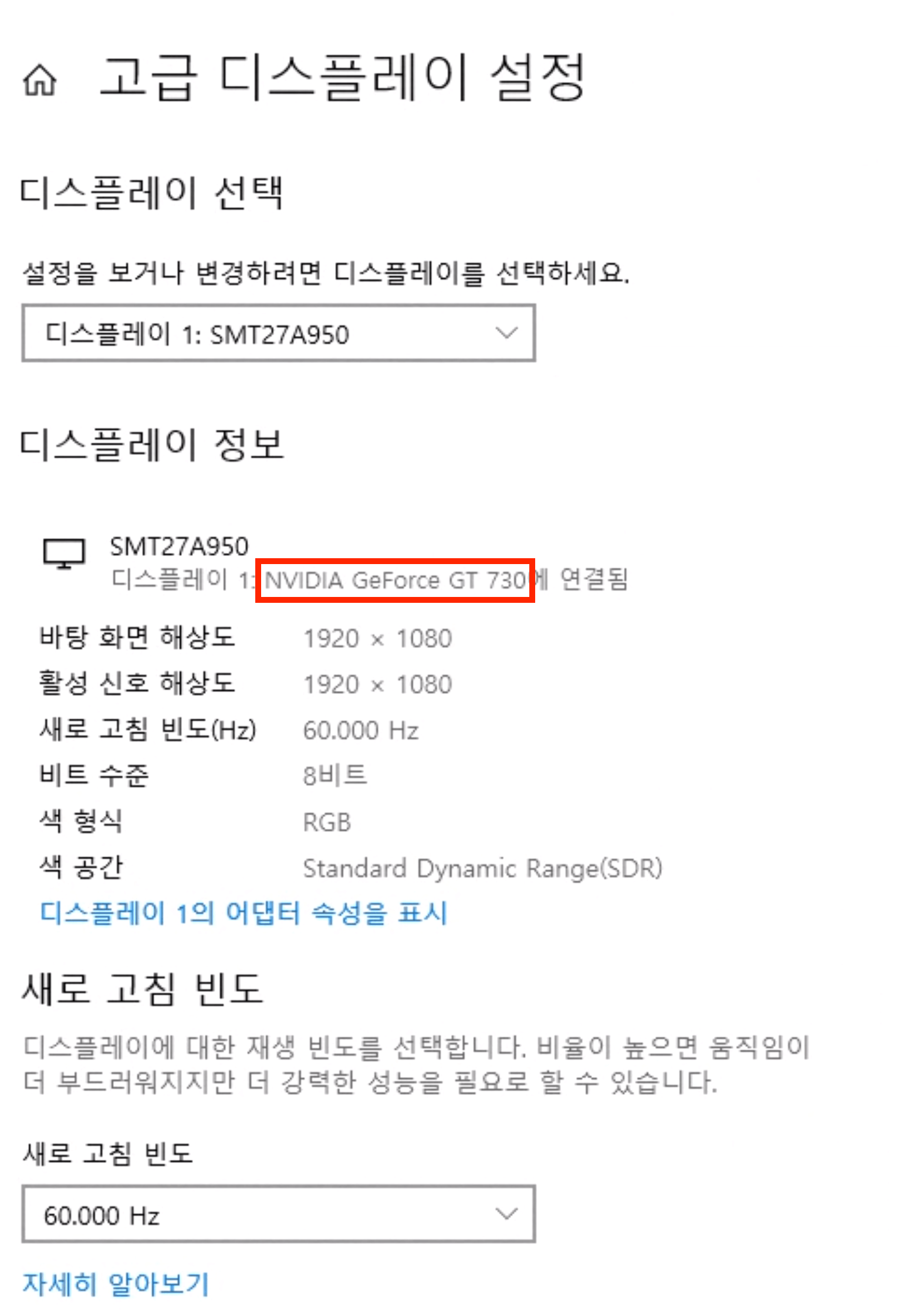
3. 보통 디스플레이 1 번에 적힌 것이 자신의 그래픽 카드이다. 엔비디아사의 지포스 인 것을 확인할 수 있다.

디스플레이 1 속성 보기를 누르면 자세한 그래픽 칩에 대한 정보를 얻을 수 있다. 그래픽 카드가 외장형으로 엔비디아사의 지포스인데 모델명은 GT 730이며 메모리는 6GB까지 사용할 수 있는데 자체 메모리는 1GB라는 사실까지 확인할 수 있다. 이런 세부 내역을 다 기억하고 있어야 하는 것은 아니지만 확인하는 방법 정도는 숙지해 놓도록 하자.
윈도우 10 그래픽 카드 정보 확인하는 방법 2

1. 탐색창을 열고 "내 PC" 선택 후 마우스 오른쪽 키를 눌러서 "관리"를 눌러준다.

2. 관리창에서 "장치 관리자"를 선택하면 오른쪽에 장치 목록이 나온다. 거기서 "디스플레이 어댑터"를 눌러보자.
윈도우 10 그래픽 카드 정보 확인하는 방법 3
이 방법은 외부 프로그램을 이용하는 방법이다. 3dp chip이라는 프로그램이 있는데 이 프로그램을 설치하면 자동으로 컴퓨터에 설치된 하드웨어 정보들을 보여준다. 뿐만 아니라 드라이버도 설치할 수 있도록 링크를 제공해 준다.

https://www.3dpchip.com/3dpchip/index_eng.html
:: 3DP Chip :: 3DP Software (3DP Chip / Net / Bench)
www.3dpchip.com
네트워크 드라이버를 찾아주는 3dp net 과 함께 컴퓨터를 처음 설치했을 때 많이 사용하는 프로그랭이었다. (과거형인 이유는 요즘은 윈도우 10 설치만 하면 웬만한 드라이버는 다 설치해 주기 때문이다)
1. 프로그램을 다운로드 받는다.
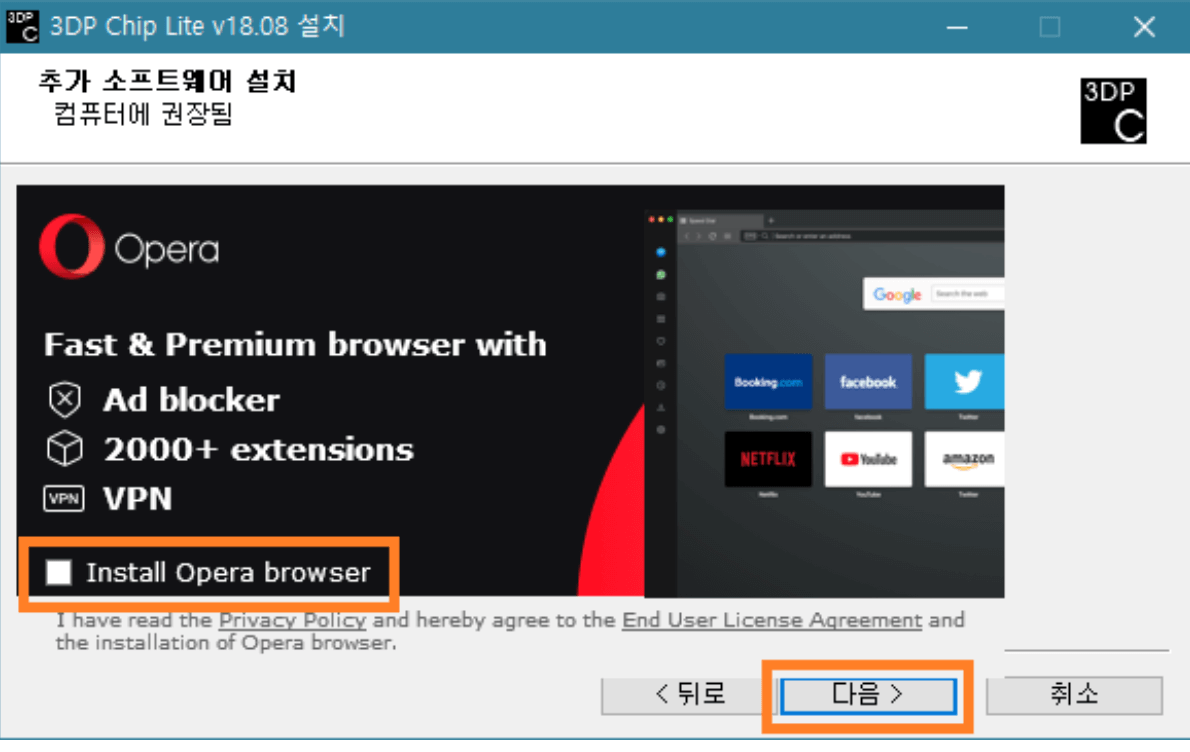
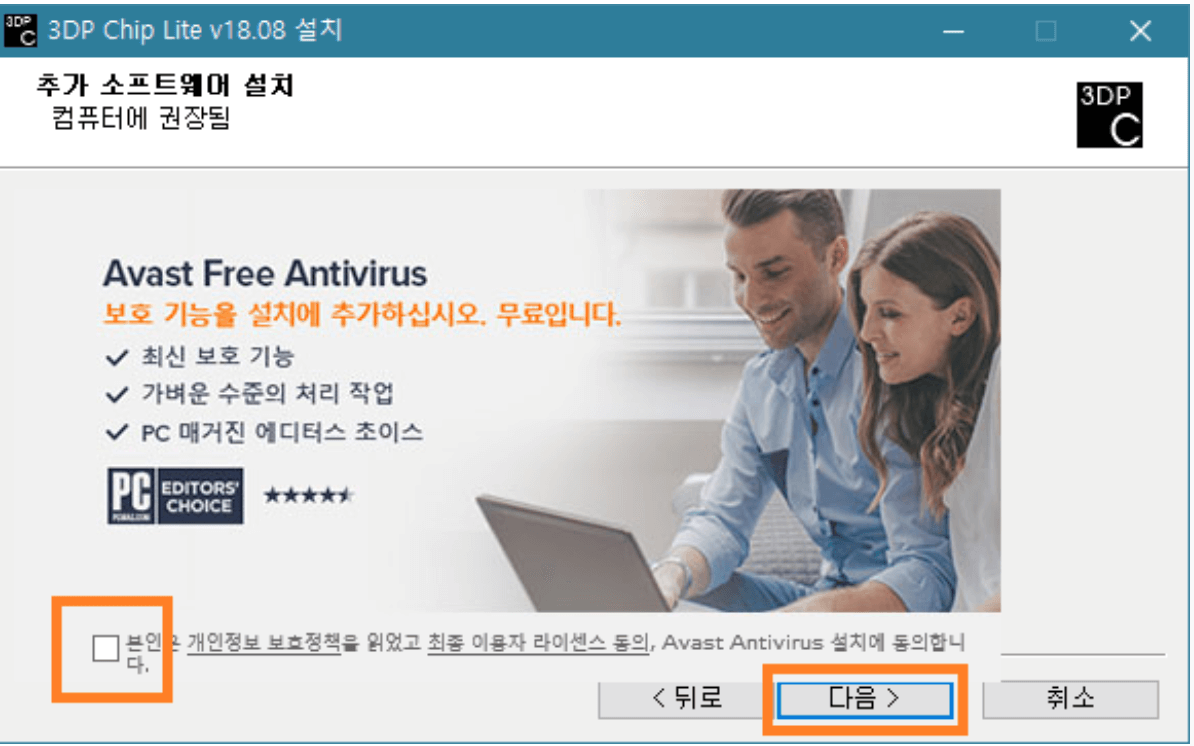
2. 설치해 준다. 이때 쓸데 없는 프로그램을 두 개 정도 설치해 되냐고 물어본다. (체크하지 말고 "다음"을 눌러주자)

3. 프로그램을 실행시키면 자동으로 컴퓨터에 설치된 하드웨어 목록을 보여준다. 그래픽카드가 보인다.

4. 목록에 있는 기기를 클릭하면 최신 드라이버를 설치할 수 있는 페이지로 이동한다.
5. 자신에게 맞는 드라이버인지 확인 후 설치해 주면 된다.
2021년 5월 그래픽카드 성능 순위 TOP 100
작년 한 해 전 세계를 휩쓴 채굴 열풍으로 게이머들은 그래픽 카드를 구하는 것이 더욱 힘이 들었다. 온라인 쇼핑몰에서 100만 원 조금 넘었던 3080은 200만 원이 넘는 금액을 줘도 구할 수가 없다.
whdrnr01.tistory.com
윈도우 11 지원하는 CPU 목록
24일 온라인 이벤트를 통해서 윈도우 11 발표가 있었다. 많은 개선에 대해서 자랑스러워하는 발표와는 달리 달라진 게 별로 없다는 평이 많다. 하지만 6년 만에 새로운 OS 출시인 만큼 벌써 많은
whdrnr01.tistory.com
'IT & 웹' 카테고리의 다른 글
| M1 맥에서 php 8.X 설치하기 (0) | 2022.04.13 |
|---|---|
| 윈도우 11 에서 인터넷 익스플로러 11 사용하기 (0) | 2021.12.17 |
| 세계 IT 기업 현금성 자산 보유량 순위, 삼성전자 몇위? (0) | 2021.07.27 |
| 윈도우 11 지원하는 CPU 목록 (0) | 2021.06.25 |
| 구글 플레이스토어 인앱결제 수수료 15%로 인하 (0) | 2021.06.24 |







